Επιδιόρθωση: Η Apple TV κολλάει σε οποιαδήποτε Smart TV
μικροαντικείμενα / / December 18, 2021
Από όλα τα πλεονεκτήματα που προσφέρει η Apple TV, υπάρχουν ορισμένα προβλήματα που αντιμετωπίζει. Οι χρήστες δημοσίευσαν πρόσφατα τις ανησυχίες τους σχετικά με τη συντριβή της Apple TV σε smart TV και αυτό δεν περιορίζεται σε μια συγκεκριμένη μάρκα και μοντέλο αλλά οι έξυπνες τηλεοράσεις από την Google, τη Samsung και άλλες αντιμετωπίζουν παρόμοια προβλήματα όπου η τηλεόραση απλώς παγώνει ή συντρίβεται.
Λοιπόν, αν ψάχνετε για έναν οδηγό αντιμετώπισης προβλημάτων σχετικά με το πώς να διορθώσετε τη συντριβή της Apple TV σε οποιαδήποτε Smart TV, έχετε πάρει το σωστό δρόμο. Ακολουθούν περισσότερα σχετικά με το πρόβλημα και τις επιδιορθώσεις που πρέπει να χρησιμοποιηθούν.
Περιεχόμενα σελίδας
-
Πώς να διορθώσετε το σφάλμα Apple TV σε οποιαδήποτε Smart TV;
- #1: Επανεκκινήστε το Apple TV
- #2: Ενημερώστε το Apple TV
- #3: Επαναφέρετε το Apple TV στις αρχικές του ρυθμίσεις
- #4: Ενημερώστε το λογισμικό της Smart TV
- #5: Επανεκκινήστε το δρομολογητή/μόντεμ
- #6: Επικοινωνήστε με την Υποστήριξη της Apple
Πώς να διορθώσετε το σφάλμα Apple TV σε οποιαδήποτε Smart TV;
Μετά από μια εισαγωγή και μερικούς λόγους που εξηγούν γιατί το Apple TV σας χάλασε σε μια Smart TV είτε είναι Google, Samsung ή άλλες, δείτε πώς μπορείτε να το διορθώσετε.
#1: Επανεκκινήστε το Apple TV
Αυτό είναι ίσως το πρώτο πράγμα στη λίστα μου κάθε φορά που κάποια υπηρεσία πέφτει. Αποδεικνύεται ότι η κατάρρευση της Apple TV σε οποιαδήποτε έξυπνη τηλεόραση μπορεί να είναι μια προσωρινή βλάβη λογισμικού και τίποτα περισσότερο που απαιτεί γρήγορη επανεκκίνηση και έχει φύγει. Η επανεκκίνηση επαναφέρει επίσης τις ρυθμίσεις δικτύου στο Apple TV σε περίπτωση που συμβαίνει κάτι αστείο μεταξύ της εφαρμογής και της υπηρεσίας ροής. Δείτε πώς μπορείτε να επανεκκινήσετε το Apple TV.
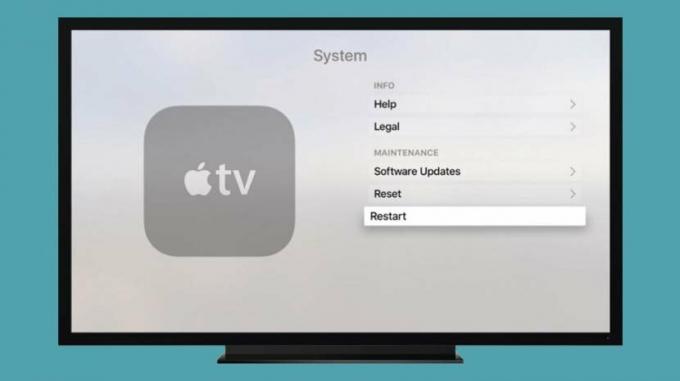
- Στην εφαρμογή Apple TV, μεταβείτε στο Ρυθμίσεις >> Σύστημα.
- Χτύπα το "Επανεκκίνηση" κουμπώστε μία φορά και αυτό θα κάνει ένα τράνταγμα στην υπηρεσία να το κλείσει και να το επανεκκινήσει.
- Στη συνέχεια, ελέγξτε εάν η προβολή περιεχομένου στο Apple TV στην Smart TV σας διακόπτει τη λειτουργία του όπως παλαιότερα ή όχι. Εάν όχι, έχετε χτυπήσει χρυσωρυχείο, αλλά αν συνεχίσει να συμπεριφέρεται ασυνήθιστα, προχωρήστε με τις επόμενες μεθόδους.
#2: Ενημερώστε το Apple TV
Εκτός από την επανεκκίνηση, η ενημέρωση του υλικολογισμικού μπορεί να βοηθήσει στην επίλυση προβλημάτων που ενδέχεται να μην επιλυθούν μετά την επανεκκίνηση. Αυτό περιλαμβάνει σφάλματα στο τρέχον υλικολογισμικό που προκαλούν τη διακοπή λειτουργίας της υπηρεσίας όταν χτυπήσει μια σκανδάλη. Δείτε πώς μπορείτε να χρησιμοποιήσετε το Apple TV για να ενημερώσετε το υλικολογισμικό.
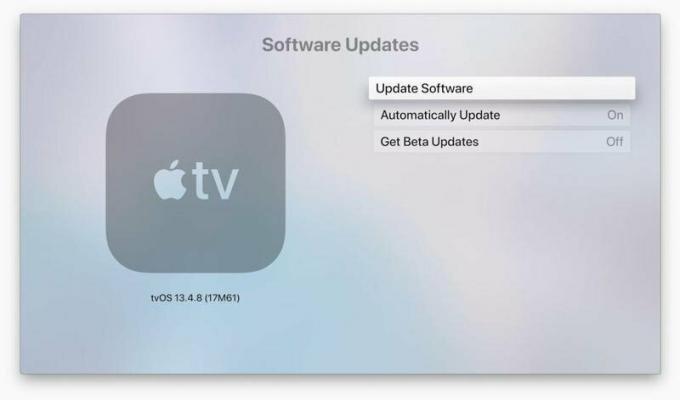
- Αρχικά, εκκινήστε το Εφαρμογή Apple TV στην Smart TV σας.
- Στη συνέχεια, προχωρήστε σε αυτό Ρυθμίσεις >> Σύστημα.
- Πατήστε Ενημερώσεις λογισμικού και μετά κάντε κλικ στο «Ενημέρωση λογισμικού».
- Πρέπει να ελέγξετε εάν υπάρχουν διαθέσιμες ενημερώσεις ή όχι. Εάν ναι, πατήστε "Λήψη και εγκατάσταση" ενάντια στο νέο υλικολογισμικό και το σύστημα θα αναλάβει τα υπόλοιπα.
- Θα πρέπει να επανεκκινήσετε το σύστημα ώστε να προσαρμοστεί στις αλλαγές που γίνονται από το νέο υλικολογισμικό.
- Τέλος, επαναλάβετε τα τρία πρώτα βήματα και επιλέξτε "Αυτόματη ενημέρωση" έτσι ώστε το Apple TV να ενημερώνεται αυτόματα κάθε φορά που βλέπει κάποια ενημέρωση στο μέλλον.
#3: Επαναφέρετε το Apple TV στις αρχικές του ρυθμίσεις
- Εάν κάνετε οτιδήποτε προαναφέρθηκε δεν αποτρέψει τη συντριβή του Apple TV σε οποιαδήποτε έξυπνη τηλεόραση, θα πρέπει να το επαναφέρετε στις αρχικές εργοστασιακές του ρυθμίσεις. Ας δούμε πώς μπορείτε να το κάνετε.
- Αρχικά, βεβαιωθείτε ότι έχετε το iTunes στον υπολογιστή σας και πάρτε το Apple TV, χρησιμοποιήστε ένα καλώδιο USB για να συνδέσετε τις δύο συσκευές.
- Ανάλογα με τη γενιά του Apple TV που χρησιμοποιείτε, θα πρέπει να αποσυνδέσετε ή να διατηρήσετε ενεργοποιημένο το καλώδιο τροφοδοσίας της Apple TV.
- Για Apple TV 1ης & 2ης γενιάς – Αφαιρέστε το καλώδιο ρεύματος.
- Για Apple TV 3ης & 4ης γενιάς – Κρατήστε τον ιμάντα του καλωδίου ρεύματος.
- Στη συνέχεια, προχωρήστε στο Σελίδα σύνοψης Apple TV στο iTunes.
- Κάτω από "Λειτουργία ανάκτησης Apple TV", θα δείτε ένα κουμπί που ονομάζεται "Επαναφορά Apple TV".
- Αφήστε το σύστημα να αναλάβει και να επαναφέρει το Apple TV από μόνο του.
- Μόλις ολοκληρωθεί η διαδικασία, απλώς αποσυνδέστε το καλώδιο τροφοδοσίας και επανεκκινήστε το Apple TV.
- Επαληθεύστε εάν εξακολουθεί να κολλάει όταν το αντιστοιχίζετε με οποιαδήποτε έξυπνη τηλεόραση.
#4: Ενημερώστε το λογισμικό της Smart TV
Μετά την αναβάθμιση του υλικολογισμικού της Apple TV, ήρθε η ώρα να αναβαθμίσετε το λογισμικό και στην smart TV. Αυτό είναι απαραίτητο, καθώς εξαλείφει την πιθανότητα να κατηγορηθεί το λογισμικό. Πρέπει να βεβαιωθείτε ότι το υλικολογισμικό της Google, της Samsung ή άλλης τηλεόρασής σας είναι ενημερωμένο και ακόμη κι αν προκαλεί το πρόβλημα, θα πρέπει να προχωρήσετε στις επόμενες μεθόδους για να βρείτε μια λύση.
#5: Επανεκκινήστε το δρομολογητή/μόντεμ
Στη συνέχεια, πρέπει να βεβαιωθείτε ότι έχετε μια λειτουργική σύνδεση στο Διαδίκτυο, καθώς το Apple TV απαιτεί σύνδεση στο Διαδίκτυο για την επιχειρηματική δραστηριότητα. Τέλος πάντων, επειδή αντιμετωπίζετε προβλήματα με το απότομο σφάλμα της Apple TV, δοκιμάστε να επανεκκινήσετε το δρομολογητή. Πρώτα, δοκιμάστε να ενεργοποιήσετε τον δρομολογητή και να τον ενεργοποιήσετε. Εάν αυτό δεν λειτουργήσει, δοκιμάστε να αποσυνδέσετε τον δρομολογητή από την πρίζα και να περιμένετε μερικά λεπτά πριν τον επανασυνδέσετε. Ελέγξτε αν αυτό κάνει τη διαφορά ή όχι.
#6: Επικοινωνήστε με την Υποστήριξη της Apple
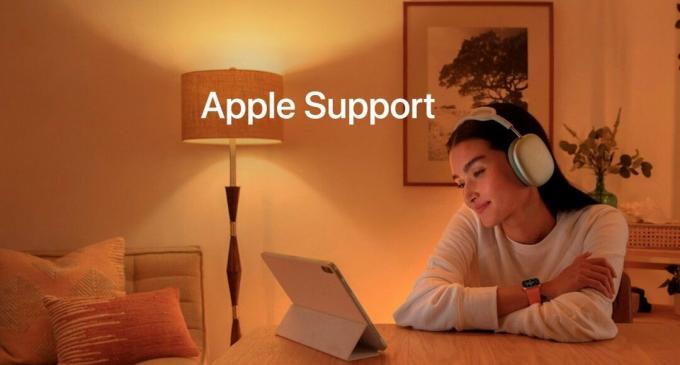
Διαφημίσεις
Η τελευταία λύση που έχετε είναι να επικοινωνήσετε Υποστήριξη Apple για να προσπαθήσετε να βρείτε μια μέθοδο αντιμετώπισης προβλημάτων ειδικά για το πρόβλημά σας. Μπορείτε να απευθυνθείτε στην Υποστήριξη της Apple με μια περιγραφή και μια φωτογραφία που εξηγεί τι συμβαίνει. Το προσωπικό υποστήριξης θα βιαστεί να συνταγογραφήσει μια μέθοδο αντιμετώπισης προβλημάτων που μπορείτε να χρησιμοποιήσετε για να επιλύσετε το πρόβλημα αμέσως.



